如何設定路由器以連接到WiFi網路?
我家裡有路由器想連接wifi在哪裡設定才可以連接得上啊
依照以下步驟設定無線路由器:1. 將無線路由器插上電,重設(恢復原廠);2. 不要接貓,將電腦連接到無線路由器的任一LAN埠;3. 進入設定頁面,選擇PPPOE(ADSL虛擬撥號)方式進行設定;4. 設定SSID、加密方式和密碼。
設定好以後,把貓咪出來的網路線接在無線路由器的WAN埠就行。
路由器設定圖解旨在幫助初學者建立網路。雖然技術要點並不複雜,但繁瑣的步驟常常讓人望而卻步。在這裡,我們將詳細展示具體操作的整個過程,讓您輕鬆掌握路由器設定。
TP-Link路由器設定之設備準備
首先,為了設定一個網絡,您需要一台路由器(可以選擇4口、8口、16口或更多口的型號),如果您有很多台電腦,可以購買一個多口的交換機。此外,您還需要準備一些網線直通線,以及一個電信 modem(如果您有專線,則不需要 modem)。至少需要兩台以上的 PC 電腦(如果只有一台,可以使用路由器,但會失去使用路由器的意義)。
實際上,TP-LINK公司推出的路由器,包括TP-LINK TL-402M、401M及其他型號,它們的路由開啟方法大致相似。以下以TP-LINK TL-402M為例進行說明,請參考附圖1。
圖1TP-LINK TL-402M
tp-link路由器說明到這裡,按照圖片裡的說明將PC、電信寬頻MODEM和路由器正確連接,網路就已經組好了。下面解釋如何啟用路由功能。
TP-Link路由器設定之前期設定:
如果線路已經接好,我們可以隨便開啟一台已連線的電腦。開啟「網路芳鄰」屬性(圖2),然後開啟「本機連線」屬性(圖片3),接著開啟「TCP/IP協定」屬性(圖4)。在這裡,我們可以將IP位址設定為192.168.1.2,子網路遮罩設定為255.255.255.0,網關設定為192.168.1.1(圖5)。點擊確定後,在設定路由器完成後,我們可以設定DNS。
附註:可以到到控制面板 網路連線 去設定.
以xp為例,請看圖2至圖5的細節
2 開啟網路芳鄰屬性
3 本機連線屬性
4 tcp/ip協定屬性
5 設定ip等
對了,這裡提醒一下大家,ip設定網段,可以設定在192.168.1.2-192.168.1.254之間都可以,不要將同一IP設定為多台電腦,這樣就會引起IP衝突了.切記.
接著就可以開啟桌面的Internet Explorer,輸入192.168.1.1回車,請看圖片6
6 開啟桌面的Internet Explorer
這裡提示輸入使用者名稱和密碼,預設的使用者名稱和密碼都是admin,在路由器說明書上也有寫著.輸入後按回車,即可進入路由器設定介面.
附註:tplink的路由器預設IP基本上都是192.168.1.1 密碼基本上都是admin
TP-Link路由器設定之路由器的設定:
首次進入路由器介面,請看圖片7
7 進入路由器介面
這裡我們選擇設定精靈.請看圖片8
8 選擇設定精靈
然後下一步,請看圖片9
9 下一步
這裡選擇adsl虛擬撥號,我們大多都是選擇它的, 其他的靜態那是專線用戶選擇的, 我們這裡不做詳細說明,知道寬頻用戶,鐵通,網通等虛擬撥號用戶,選擇它就行了,然後下一步請看圖片10
10 下一步
再點下一步,看到圖片11,按完成設定好路由.
11 下一步
接著在設定在點網路參數,WAN口設置,請看圖片12
12 網路參數
好了到了,這裡路由器裡的設定一切都設定好了,現在我們只有重起路由器就OK了.點系統工具,重起路由器,幾秒鐘後就好了, 請看圖片13
13 重起路由器
這時候我們關掉設定的網頁窗口,接上其他的電腦就可以上網了.
附註:因為本路由器的DHCP服務是自動開啟的,所以你只要接上PC電腦,路由器就會分配IP,等給電腦,所以其他的電腦基本上無須設置,直接用網路線連接路由器或交換機就可以上網了.
TP-Link路由器設定之細節:
當然也可以手動設定IP:
光纖路由器怎麼設定
如今基本人人一部智慧型手機,加之很多用戶還擁有筆記本、平板電腦等數位產品,許多家庭成員對無線網路的要普遍很高,而傳統的電話線網路由於寬頻較低,也已經很難滿足家庭成員眾多上網用戶需,因此如今許多朋友拉寬頻都會選擇網路效能更好的光纖網路。那麼光纖路由器怎麼設定呢?以下為你詳解設定流程。

步驟一、先開啟電腦,然後任意開啟一個網頁,然後在瀏覽器的網址除輸入自己路由器的登入iP位址,如下圖:
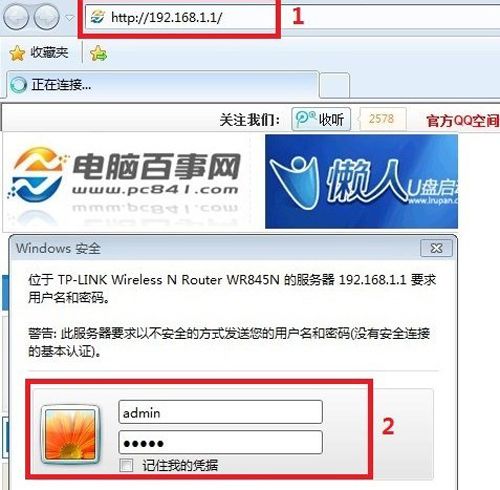
#如上圖,以筆者無線路由器為例,首先在瀏覽器網址列輸入192.168.1.1然後按回車鍵,即可彈出下面的用戶登入對話框,我們輸路由器預設的用戶名與密碼,然後點擊底部的「確定」即可進入到無線路由器內建設定介面。
步驟二、進入路由器設定介面後,我們先點選左側導覽裡邊的「設定精靈」如下圖:
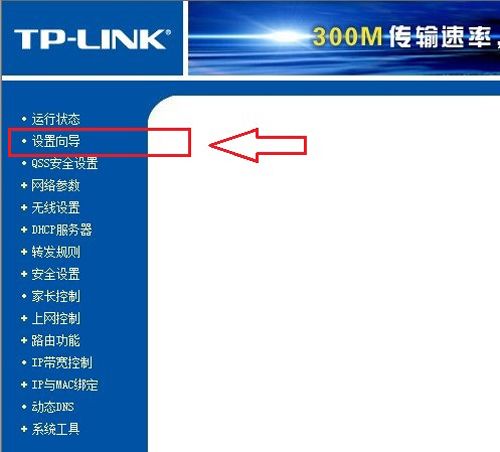
#步驟三、點擊「設定精靈」後首選會彈出一個提示介面,我們直接點擊下一步即可,如下圖:
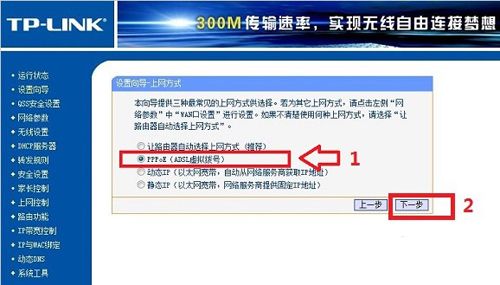
#步驟四、接下來我們會看到要我們選擇“上網方式”,通常我們都是商家提供我們上網帳號與密碼,因此通常都是選擇第二項“PPoE虛擬撥號上網”,如下圖所示,如果您不確定,可以諮詢下網路商或選擇「讓路由器自動選擇上網方式」均可,完成後,點選下一步,繼續操作。
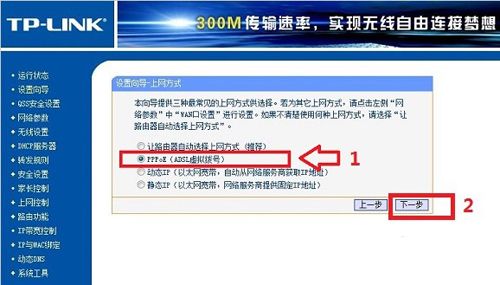
#步驟五、接下來我們會看到要我們輸入上網帳號與密碼,這個就是網路商提供給我們的上網帳號與密碼,在上面有提到,填寫上帳號已密碼即可。
光纖路由器怎麼設定?完成之後,我們點擊下一步,就完成了最基本的路由器設定了,有時候會提示我們需要重啟路由器,我們確定重啟即可。這樣路由器的基本設定就完成了,我們可以試試使用電腦是否可以正常上網了,如果可以正常上網,那麼以上設定步驟均沒有正確了,如果不正常,請重新設定下嚮導,注意下選擇的上網方式,不了解的朋友請諮詢下網路商,或一個個試以便,到最後輸入上網帳號與密碼一定要小心。一般仔細依照以上步驟設定不會有問題。
路由器ddwrt怎樣設定圖解
無線路由器的設定方法如下:
1、寬頻匯流排(貓咪出來的網路線)連接路由器的WAN埠。
2、將網路線一頭連接路由器任意LAN口,一頭連接電腦,啟動電腦和路由器設備;
3、啟動裝置後,開啟瀏覽器,在網址列輸入路由器位址(路由器反面可查看到)進入無線路由器設定
介面.
4、設定介面出現一個登入路由器的帳號及密碼,輸入預設帳號admin
(PS:路由器帳號和密碼一般都印在路由器的背面或週邊,有些路由器密碼是在首次設定的時候創建的,忘記的可以重置路由器再設定密碼。)
5、根據設定精靈一步一步設置,選擇上網方式,通常ADSL用戶則選擇第一項PPPoE,如果用的是其他的網路
服務商則根據實際情況選擇以下兩項,如果不知道該怎麼選擇的話,直接選擇第一項自動選擇即可,方便新手操作,選完點擊下一步;
6、輸入從網路服務商申請到的帳號和密碼,輸入完成後直接下一步;
7、設定wifi密碼,盡量字母數字組合比較複雜一點不容易被蹭網。
8、輸入正確後會提示是否重新啟動路由器,選擇是確認重新啟動路由器,重新啟動路由器後即可正常上網。
以上是如何設定路由器以連接到WiFi網路?的詳細內容。更多資訊請關注PHP中文網其他相關文章!

熱AI工具

Undresser.AI Undress
人工智慧驅動的應用程序,用於創建逼真的裸體照片

AI Clothes Remover
用於從照片中去除衣服的線上人工智慧工具。

Undress AI Tool
免費脫衣圖片

Clothoff.io
AI脫衣器

AI Hentai Generator
免費產生 AI 無盡。

熱門文章

熱工具

記事本++7.3.1
好用且免費的程式碼編輯器

SublimeText3漢化版
中文版,非常好用

禪工作室 13.0.1
強大的PHP整合開發環境

Dreamweaver CS6
視覺化網頁開發工具

SublimeText3 Mac版
神級程式碼編輯軟體(SublimeText3)

熱門話題
 發現如何在Windows設置中修復驅動健康警告
Mar 19, 2025 am 11:10 AM
發現如何在Windows設置中修復驅動健康警告
Mar 19, 2025 am 11:10 AM
Windows設置中的驅動器健康警告是什麼意思?收到磁盤警告時該怎麼辦?閱讀本php.cn教程以獲取逐步說明以應對這種情況。
 如何編輯註冊表? (警告:謹慎使用!)
Mar 21, 2025 pm 07:46 PM
如何編輯註冊表? (警告:謹慎使用!)
Mar 21, 2025 pm 07:46 PM
文章討論了編輯Windows註冊表,預防措施,備份方法以及不正確的編輯中的潛在問題。主要問題:系統不穩定和數據丟失的風險不當變化。
 Windows元數據和Internet服務問題:如何解決?
Apr 02, 2025 pm 03:57 PM
Windows元數據和Internet服務問題:如何解決?
Apr 02, 2025 pm 03:57 PM
您可能會看到“無法建立與Windows Metadata和Internet Services(WMI)的連接”。事件查看器的錯誤。 PHP.CN的這篇文章介紹瞭如何刪除Windows元數據和Internet服務問題。
 如何修復蒸汽雲錯誤?嘗試這些方法
Apr 04, 2025 am 01:51 AM
如何修復蒸汽雲錯誤?嘗試這些方法
Apr 04, 2025 am 01:51 AM
蒸汽雲錯誤可能是由於許多原因引起的。要順利玩遊戲,您需要採取一些措施來刪除此錯誤,然後才能啟動遊戲。 PHP.CN軟件在這篇文章中介紹了一些最佳方法以及更多有用的信息。
 如何使用組策略編輯器(gpedit.msc)?
Mar 21, 2025 pm 07:48 PM
如何使用組策略編輯器(gpedit.msc)?
Mar 21, 2025 pm 07:48 PM
本文介紹瞭如何在Windows中使用組策略編輯器(GPEDIT.MSC)來管理系統設置,突出顯示常見的配置和故障排除方法。它指出gpedit.msc在Windows Home Edition中不可用,建議
 如何解決KB5035942更新問題 - 崩潰系統
Apr 02, 2025 pm 04:16 PM
如何解決KB5035942更新問題 - 崩潰系統
Apr 02, 2025 pm 04:16 PM
KB5035942更新問題 - 用戶通常發生崩潰系統。受到的人們希望找到擺脫困境的出路,例如崩潰系統,安裝或聲音問題。針對這些情況,這篇文章由Php.cn Wil發表








